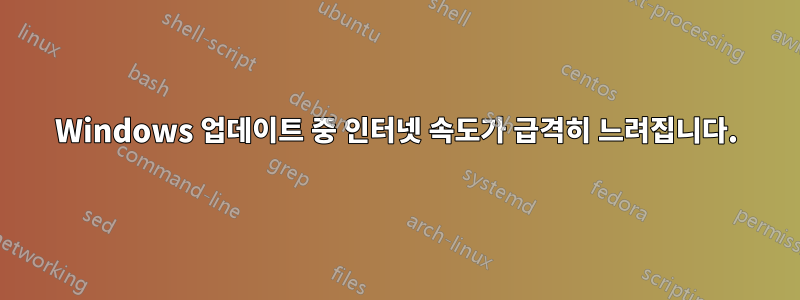
한 대의 PC에서 Windows를 업데이트할 때마다 업무 인터넷 속도가 거의 0으로 떨어집니다. 누구든지 이 문제를 해결한 사람이 있나요? 정보가 거의 없는 것으로 알고 있습니다.
답변1
이는 아마도 배달 최적화(https://support.microsoft.com/en-us/help/4468254/windows-update-delivery-optimization-faq) Windows 업데이트 시. 이 기능을 사용하면 Windows에서 P2P를 사용하여 업데이트를 가져오고 공유할 수 있으며 이는 Microsoft에 매우 유용합니다.
그러나 P2P는 연결이 많고 인터넷 속도가 없음을 의미합니다. 인터넷 속도는 대부분 앱이나 기계가 아닌 연결별로 분배되기 때문입니다.
따라서 이를 비활성화하는 절차는 다음과 같습니다(Microsoft 웹사이트에서 가져옴).
인터넷을 통해 다른 Windows 10 장치에서 업데이트 및 앱 다운로드를 중지하거나 다른 Windows 10 장치로 업데이트 및 앱 보내기를 중지하려면 다음을 수행하세요.
- 시작 버튼을 선택한 다음 설정 > 업데이트 및 보안 > Windows 업데이트 > 고급 옵션을 선택합니다.
- 배달 최적화를 선택합니다(또는 이전 버전의 Windows 10에서 업데이트가 배달되는 방법 선택).
- 내 로컬 네트워크에서 PC를 선택합니다.
로컬 네트워크의 다른 PC에서 다운로드 또는 업로드를 중지하려면:
시작 버튼을 선택한 다음 설정 > 업데이트 및 보안 > Windows 업데이트 > 고급 옵션을 선택합니다.
배달 최적화를 선택합니다.
다른 PC에서 다운로드 허용이 꺼져 있는지 확인하세요. 배달 최적화를 통해 Windows 업데이트 및 Microsoft Store에서 직접 업데이트와 앱을 받을 수 있습니다. 그러나 다른 PC에서 다운로드하거나 업로드할 수는 없습니다.
데이터 통신 또는 제한 인터넷 연결을 사용하는 경우 배달 최적화는 업데이트나 앱의 일부를 인터넷의 다른 PC에 자동으로 다운로드하거나 보내지 않습니다.
Wi-Fi 또는 이더넷 연결을 계량형 또는 제한형으로 식별하려면 다음 단계를 따르세요.
- 시작 버튼을 선택한 다음 설정 > 네트워크 및 인터넷 > Wi-Fi를 선택합니다.
- 사용 중인 네트워크를 선택한 다음 데이터 통신 연결로 설정을 켭니다.


